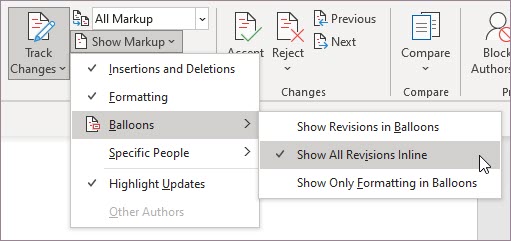Σημείωση: Αυτή η δυνατότητα είναι διαθέσιμη προς το παρόν σε Word για το web για όλους τους χρήστες. Στο Word για Windows και MacOS, είναι διαθέσιμο στο κανάλι Beta και κυκλοφορεί στο Κανάλι τρεχουσών ενημερώσεων (Προεπισκόπηση) και στην Παραγωγή.
Η σύγχρονη εμπειρία σχολίων στο Word ρυθμίζει το στάδιο για πιο εμπλουτισμένη συνεργασία από την ομάδα σας και επιτρέπει δυνατότητες όπως οι ειδοποιήσεις @mention. Τα σύγχρονα σχόλια στοιχίζουν την εμπειρία σχολιασμού σε όλες τις πλατφόρμες του Word και άλλες εφαρμογές Office, ιδίως το Word, το Excel και το PowerPoint.
Δύο τρόποι προβολής σχολίων
Όταν προσθέτετε ένα σχόλιο στο Word, θα δείτε ότι εμφανίζεται στο δεξιό περιθώριο όσο το δυνατόν πιο κοντά στο σημείο εισαγωγής στο κείμενο. Σε αυτή την προβολή, όλα τα ενεργά σχόλια είναι ορατά στο περιβάλλον. Όταν επιλέγετε ένα σχόλιο, εμφανίζεται ένα περίγραμμα γύρω από αυτό και η θέση του είναι πιο κοντά στη σελίδα.
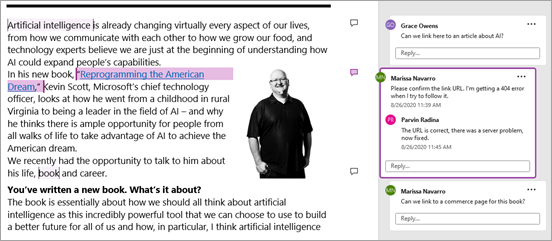
Αυτή η προβολή με βάση τα συμφραζόμενα αποκρύπτει όλα τα σχόλια που έχουν επιλυθεί, ώστε να μπορείτε να εστιάσετε στα ενεργά σχόλια. Για να προβάλετε όλα τα σχόλια, συμπεριλαμβανομένων όλων των σχολίων που έχουν επιλυθεί, ανοίξτε το παράθυρο Σχόλια κάνοντας κλικ στην επιλογή Σχόλια στην κορδέλα.
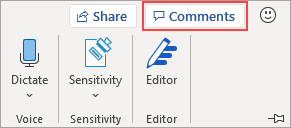
Μπορείτε να αλληλεπιδράσετε με σχόλια στο παράθυρο "Σχόλια " όπως θα κάνατε στην προβολή με βάση τα συμφραζόμενα. Εάν ανοίξετε ξανά ένα σχόλιο που έχει επιλυθεί, θα είναι ορατό ξανά στην προβολή με βάση τα συμφραζόμενα.
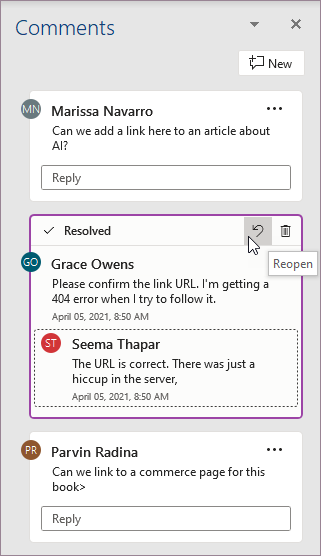
Μπορείτε να κάνετε εναλλαγή μεταξύ των διαφορετικών προβολών ανά πάσα στιγμή, κάνοντας κλικ στην επιλογή Σχόλια στη δεξιά γωνία της κορδέλας.
Δημοσίευση σχολίων
Ένα από τα πρώτα πράγμα που θα παρατηρήσετε σχετικά με τα σύγχρονα σχόλια είναι ότι τώρα υπάρχει ένα κουμπί δημοσίευσης σχολίου που μπορείτε να πατήσετε ή να κάνετε κλικ για να ολοκληρώσετε το σχόλιο.
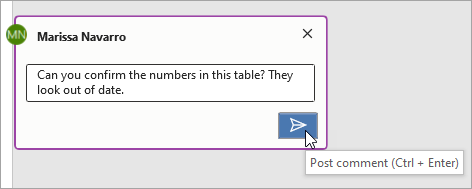
Μπορείτε επίσης να πατήσετε το συνδυασμό πλήκτρων Ctrl + Enter (ή Cmd + Enter σε MacOS) για να δημοσιεύσετε το σχόλιο. Ενώ μπορεί να χρειαστεί να εξοικειώσετε, αυτή η δυνατότητα σάς παρέχει καλύτερο έλεγχο των δημοσιεύσεων. Στην προηγούμενη συμπεριφορά, τα σχόλια είχαν διατυπωθεί κατά την πληκτρολόγηση. Αυτό είχε ως αποτέλεσμα όλοι οι συνεργάτες σας σε ένα κοινόχρηστο έγγραφο να μπορούσαν να δουν το σχόλιό σας πριν ολοκληρωθεί. Με τα σύγχρονα σχόλια, μπορείτε να αναθεωρήσετε και να επεξεργαστείτε τα σχόλιά σας προτού τα δεσμεύσετε.
Χρήση σχολίων
Η προσθήκη σχολίου είναι απλή:
-
Επιλέξτε το κείμενο που θέλετε να σχολιάσετε ή κάντε κλικ σε ένα σημείο εισαγωγής στο κείμενο και, στη συνέχεια, κάντε ένα από τα εξής για να εμφανίσετε ένα νέο σχόλιο στο δεξιό περιθώριο:
-
Στην καρτέλα Αναθεώρηση , κάντε κλικ στην επιλογή Νέο σχόλιο.
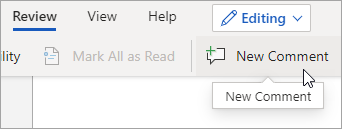
-
Στο παράθυρο Σχόλια, κάντε κλικ στην επιλογή Δημιουργία.
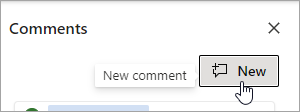
-
Πατήστε το συνδυασμό πλήκτρων Ctrl + Alt + M.
-
Κάντε δεξί κλικ σε οποιοδήποτε κείμενο και επιλέξτε Νέο σχόλιο στο μενού περιβάλλοντος.
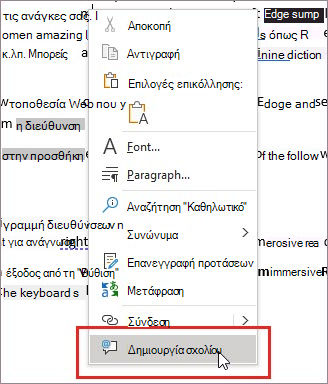
-
-
Επιλέξτε το κουμπί Δημοσίευση σχολίου ή πατήστε Ctrl + Enter.
Τα σύγχρονα σχόλια εξακολουθούν να λειτουργούν όπως τα σχόλια στο παρελθόν. Μπορείτε να απαντήσετε, να επεξεργαστείτε, να διαγράψετε ή να επιλύσετε ένα νήμα σχολίων μέσα από το σχόλιο.
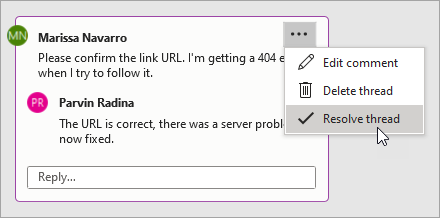
Εάν είστε εταιρικός χρήστης και εργάζεστε σε ένα έγγραφο που έχει αποθηκευτεί στο cloud, μπορείτε να χρησιμοποιήσετε @mention για να απευθύνετε ένα συγκεκριμένο άτομο σε ένα σχόλιο ή απάντηση.
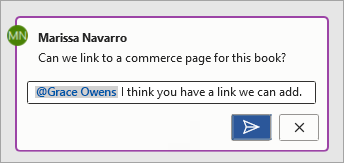
Για περισσότερες πληροφορίες σχετικά με τη χρήση @mentions, ανατρέξτε στο άρθρο Χρήση @mention σε σχόλια για την επισήμανση κάποιου ατόμου για σχόλια.
Ανάθεση εργασιών
Εάν εργάζεστε σε Word για το web, μπορείτε επίσης να χρησιμοποιήσετε σχόλια και @mention για να αναθέσετε μια εργασία. Απλώς @mention κάποιον και, στη συνέχεια, επιλέξτε το πλαίσιο ελέγχου Ανάθεση σε για να αναθέσετε το σχόλιο ως εργασία.
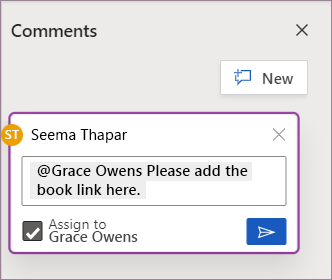
Συνήθεις ερωτήσεις
Ναι. Άλλοι χρήστες που χρησιμοποιούν παλαιότερες εκδόσεις του Word σε οποιαδήποτε πλατφόρμα θα μπορούν να δουν τα σχόλιά σας.
Μπορείτε να κάνετε κλικ στη συντόμευση Ctrl + Enter στο Windows ή cmd + Enter σε MacOS για να δημοσιεύσετε εύκολα το σχόλιό σας.
Το νέο μοντέλο δημοσιεύσεων ευθυγραμμίζεται με τον τρόπο με τον οποίο λειτουργούν τα σχόλια σε Office και σας δίνει σιγουριά τον έλεγχο των στοιχείων που μοιράζεστε. Εάν @mention κάποιο άτομο, το Word ειδοποιεί αυτό το άτομο.
Τα σύγχρονα σχόλια υποστηρίζουν προς το παρόν την ακόλουθη μορφοποίηση:
-
Έντονη γραφή, πλάγια γραφή και υπογράμμιση
-
Χρώματα γραμματοσειράς (δεν είναι ακόμα διαθέσιμα σε MacOS ή Word για το web)
-
Επισήμανση (δεν είναι ακόμη διαθέσιμη σε Word για το web)
-
Διακριτή διαγραφή
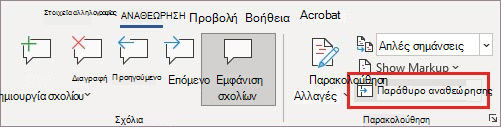
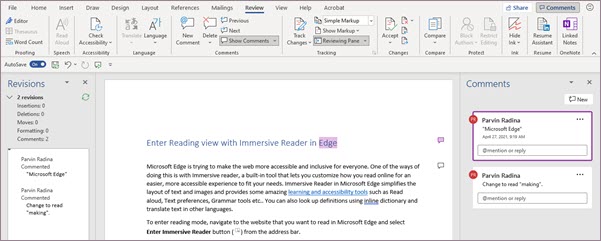
Ωστόσο, οι σύγχρονες κάρτες σχολίων δεν υποστηρίζουν προς το παρόν:
-
Επεξεργασία χρώματος γραμματοσειράς
-
Εμφάνιση ή επεξεργασία μεγέθους γραμματοσειράς
-
Κουκκίδες και αρίθμηση
Για να προβάλετε ή να προσθέσετε μη υποστηριζόμενη μορφοποίηση σε υπάρχοντα σχόλια, χρησιμοποιήστε το παράθυρο Αναθεώρηση .
Εάν η προβολή και η προσθήκη αυτών των επιλογών μορφοποίησης στις προεπιλεγμένες κάρτες σχολίων είναι απαραίτητη για τη ροή εργασιών σας, ενημερώστε μας χρησιμοποιώντας τα σχόλια εντός εφαρμογής, ώστε να δώσουμε προτεραιότητα στις μελλοντικές βελτιώσεις στα σύγχρονα σχόλια.
Τώρα μπορείτε να προβάλετε υπάρχουσες εικόνες και να προσθέσετε νέες εικόνες σε σύγχρονα σχόλια σε Windows.
Εάν θέλετε να προβάλετε ή να προσθέσετε άλλα αντικείμενα, όπως πίνακες, εξισώσεις, σχήματα, υπογραφές, σχόλια γραφής, ειδικούς χαρακτήρες (όπως χαρακτήρες ημερομηνίας) ή στηλοθέτες θέσης, ανοίξτε το παράθυρο Αναθεώρηση .
Σημειώστε ότι εάν επιλέξετε ένα σχόλιο με περιεχόμενο που λείπει, ανοίγει αυτόματα το παράθυρο Αναθεώρηση . Το Word θα σας ενημερώσει επίσης ποια σχόλια μπορεί να έχουν περιεχόμενο που δεν εμφανίζεται ακόμη στα σύγχρονα σχόλια μέσω ενός μηνύματος περιεχομένου που λείπει .
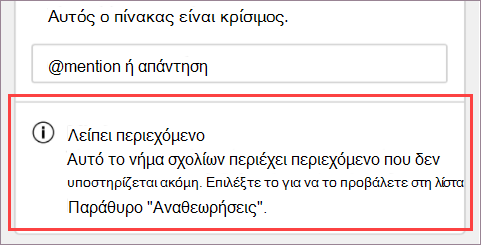
Εάν η προβολή και η προσθήκη αυτών των άλλων τύπων περιεχομένου στις προεπιλεγμένες κάρτες σχολίων είναι απαραίτητη για τη ροή εργασιών σας, ενημερώστε μας χρησιμοποιώντας τα σχόλια εντός εφαρμογής, ώστε να δώσουμε προτεραιότητα στις μελλοντικές βελτιώσεις στα σύγχρονα σχόλια.
Τα σύγχρονα σχόλια σε Windows υποστηρίζουν τις περισσότερες λειτουργίες Αυτόματης Διόρθωσης, ωστόσο υπάρχουν ορισμένες δυνατότητες που δεν υποστηρίζονται ακόμη πλήρως. Σε αυτές περιλαμβάνονται η Αυτόματη Μορφοποίηση και η Αυτόματη Διόρθωση μαθηματικών. Επιπλέον, τα σύγχρονα σχόλια δεν σέβονται επί του παρόντος τις ρυθμίσεις Της Αυτόματης Διόρθωσης που είναι απενεργοποιημένες (μη επιλεγμένες).
Εάν οι δυνατότητες Αυτόματης Μορφοποίησης ή Αυτόματης Διόρθωσης μαθηματικών είναι απαραίτητες για τη ροή εργασιών σας, ενημερώστε μας χρησιμοποιώντας τα σχόλια εντός εφαρμογής, ώστε να δώσουμε προτεραιότητα στις μελλοντικές βελτιώσεις στα σύγχρονα σχόλια.
Τα Αυτόματα Και Γρήγορα Τμήματα δεν υποστηρίζονται προς το παρόν στα σύγχρονα σχόλια. Εάν το Αυτόματο Κείμενο και τα Γρήγορα Τμήματα είναι απαραίτητα για τη ροή εργασιών σας, ενημερώστε μας χρησιμοποιώντας τα σχόλια εντός εφαρμογής, ώστε να δώσουμε προτεραιότητα στις μελλοντικές βελτιώσεις στα σύγχρονα σχόλια.
Τα σύγχρονα σχόλια ελέγχουν την ορθογραφία, αλλά δεν υποστηρίζουν άλλα προηγμένα εργαλεία γλωσσικού ελέγχου, όπως προτάσεις γραμματικής, προς το παρόν. Εξετάζουμε τη δυνατότητα αυτή για μια μελλοντική ενημέρωση.
Με τα σύγχρονα σχόλια έχουμε κάνει την αγκύρωση του σχολίου στο περιεχόμενο πιο κατανοητό και δεν χρησιμοποιούμε πλέον τις διάστικτες γραμμές με τις οποία είστε εξοικειωμένοι από τα κλασικά σχόλια. Η προεπιλεγμένη προβολή βάσει περιεχομένου αποκρύπτει τα σχόλια που επιλύθηκαν, ώστε να μπορείτε να εστιάσετε στα ενεργά σχόλια. Εάν θέλετε να δείτε όλα τα σχόλια, ανοίξτε το παράθυρο Σχόλια .
Κάντε τα εξής για να παρακολουθείτε τη σύνδεση μεταξύ των καρτών σχολίων και των θέσεων στο έγγραφο με τα οποία σχετίζονται:
-
Επιλέξτε Όλες οι σημάνσεις στην καρτέλα Αναθεώρηση για να εμφανίσετε τις επισημάνσεις αγκύρωσης στον καμβά από προεπιλογή.
-
Τοποθετήστε το δείκτη του ποντικιού στην επισήμανση αγκύρωσης στο έγγραφο για να δείτε πρόσθετη έμφαση στη σχετική κάρτα σχολίου. Παρομοίως, μπορείτε να τοποθετήσετε το δείκτη του ποντικιού επάνω ή να επιλέξετε την κάρτα σχολίου για να δείτε περισσότερη έμφαση στη σχετική επισήμανση αγκύρωσης.
-
Τοποθετήστε το δείκτη του ποντικιού στην επισήμανση αγκύρωσης για μεγαλύτερο χρονικό διάστημα για να δείτε μια προεπισκόπηση του σχολίου επάνω από το δρομέα.
-
Κάντε δεξί κλικ σε μια επισήμανση αγκύρωσης εγγράφου και, στη συνέχεια, επιλέξτε Μετάβαση σε comment ή κάντε κλικ στην επιλογή Alt + F12 όταν το σημείο εισαγωγής είναι η επισήμανση της αγκύρωσης.
Όταν συντάσσετε ένα σχόλιο, το σχόλιό σας δεν είναι ορατό από άλλους χρήστες. Μετά τη δημοσίευση, οι άλλοι χρήστες θα μπορούν να δουν το σχόλιό σας. Τα σύγχρονα σχόλια υποστηρίζουν επί του παρόντος τη σύνταξη μόνο ενός σχολίου κάθε φορά. Εάν η σύνταξη περισσότερων από ένα σχολίων ταυτόχρονα είναι σημαντική για εσάς, ενημερώστε μας χρησιμοποιώντας τα σχόλια εντός εφαρμογής, ώστε να δώσουμε προτεραιότητα στις μελλοντικές βελτιώσεις στα σύγχρονα σχόλια.
Όταν συντάσσετε ένα σχόλιο, άλλα πλαίσια κειμένου σχολίων θα εμφανίζουν το μήνυμα Ένα άλλο σχόλιο βρίσκεται σε εξέλιξη. Μπορείτε να κάνετε κλικ σε αυτό το μήνυμα για να επιστρέψετε στο ενεργό πρόχειρο.
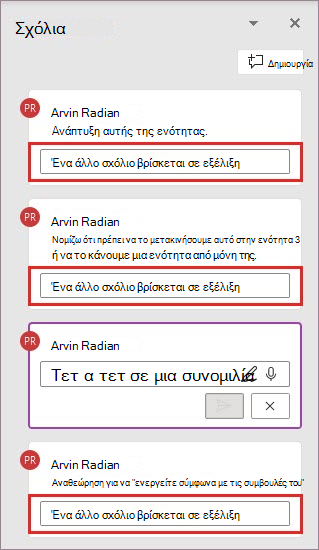
Σε ανταπόκριση στα σχόλια πελατών και τα αιτήματα, έχουμε κάνει λιγότερο εύκολη την επεξεργασία σχολίων άλλων χρηστών σε σύγχρονα σχόλια. Εάν χρειάζεται, εξακολουθείτε να μπορείτε να επεξεργαστείτε τα σχόλια των άλλων χρηστών στο παράθυρο Αναθεώρηση .
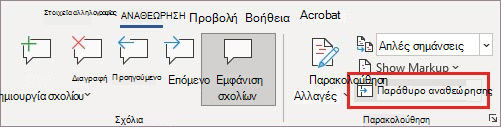
Για να απενεργοποιήσετε τα σύγχρονα σχόλια σε Windows και MacOS, μεταβείτε στην επιλογή Αρχείο > Επιλογές > Γενικά και, στη συνέχεια, καταργήστε την επιλογή από το πλαίσιο ελέγχου δίπλα στην επιλογή Ενεργοποίηση σύγχρονων σχολίων. Αυτό σας επιτρέπει να επαναφέρετε προσωρινά την εμπειρία σχολίων στο παλιό μοντέλο σχολίων, καθώς η νέα εμπειρία συνεχίζει να βελτιώνεται και να εξελίσσεται. Αυτή η ρύθμιση είναι προσωρινή και θα καταργηθεί στο μέλλον.
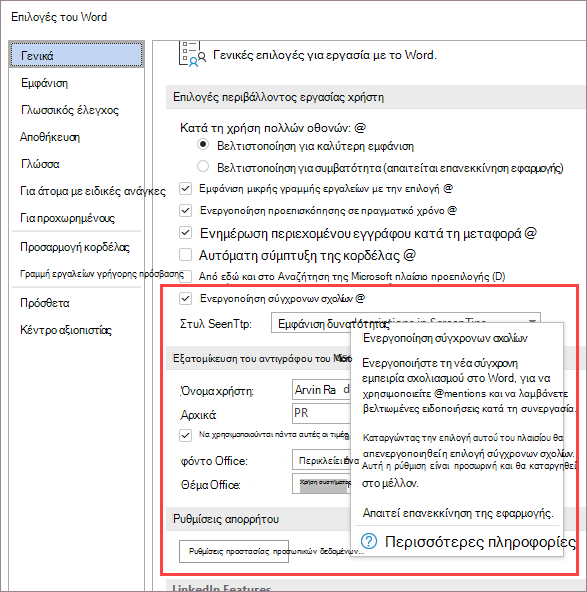
Δοκιμάστε να προβάλετε όλες τις σημάνσεις ενσωματωμένες, ώστε να μην εμφανίζονται στο περιθώριο. Μεταβείτε στην επιλογή Αναθεώρηση > παρακολούθηση > Εμφάνιση σημάνσεων > πλαίσια και επιλέξτε Εμφάνιση όλων των αναθεωρήσεων με ενσωμάτωση. Πείτε μας πώς λειτουργεί αυτό για εσάς. Συνεχίζουμε να εξερευνούμε τις καλύτερες επιλογές για τη χρήση σχολίων και εντοπισμένες αλλαγών μαζί.